문제
문제: KB5012599를 수정하는 방법이 Windows에 설치되지 않았습니까?
안녕하세요. Windows 10 업데이트 KB5012599를 설치하려고 했지만 매번 실패합니다. 오류 코드 0x800f0831이 나타납니다. 어떻게 해야 하나요?
해결 답변
그만큼 0x800f0831 KB5012599 Windows 10 업데이트를 설치하려고 시도한 후 오류 코드가 나타나는 것으로 보고되었습니다. 문제가 발생한 사람들은 업데이트 패키지가 성공적으로 다운로드되었지만 설치 프로세스가 실패하고 오류 메시지가 생성된다고 말합니다. Microsoft는 중요한 기능 업데이트 및 보안 패치를 출시합니다.[1] 따라서 업데이트 오류는 수정해야 할 문제입니다.
KB5012599 패키지는 서비스 스택의 품질을 향상시킨다고 합니다. 여러 가지 이유로 설치에 실패할 수 있습니다. 대부분의 경우 오류는 시스템 파일 손상, Windows 업데이트 구성 요소 오작동 또는 SoftwareDistribution 폴더로 인해 발생합니다. 일반적으로 업데이트 프로세스는 기본 제공 업데이트 문제 해결사를 실행하거나 업데이트 구성 요소를 재설정하여 복원할 수 있습니다.
다음과 같은 유지 관리 도구를 사용할 수도 있습니다. 이미지 변경맥 세탁기 X9 대부분의 시스템 오류, BSOD,[2] 및 레지스트리[3] 문제. 또한 종종 많은 오작동의 원인이 되는 쿠키 및 캐시에서 시스템을 자동으로 지울 수 있습니다. 이 강력한 소프트웨어는 긴 문제 해결 프로세스를 피하는 데 도움이 됩니다. 그렇지 않으면 아래에 제공된 단계별 가이드를 주의 깊게 따르십시오.
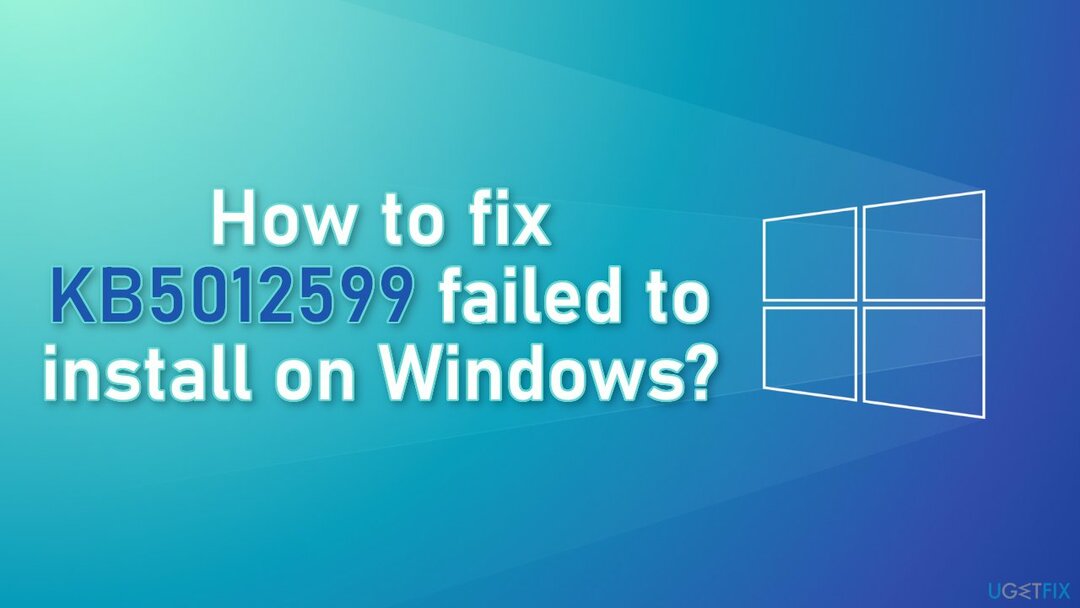
솔루션 1. 업데이트 문제 해결사 실행
손상된 시스템을 복구하려면 라이센스 버전을 구입해야 합니다. 이미지 변경 이미지 변경.
- 눌러 창 + 엑스 키 및 이동 설정
- 이동 업데이트 및 보안
- 딸깍 하는 소리 분쟁 조정자
- 고르다 추가 문제해결 도구
- 실행 문제 해결사 업데이트
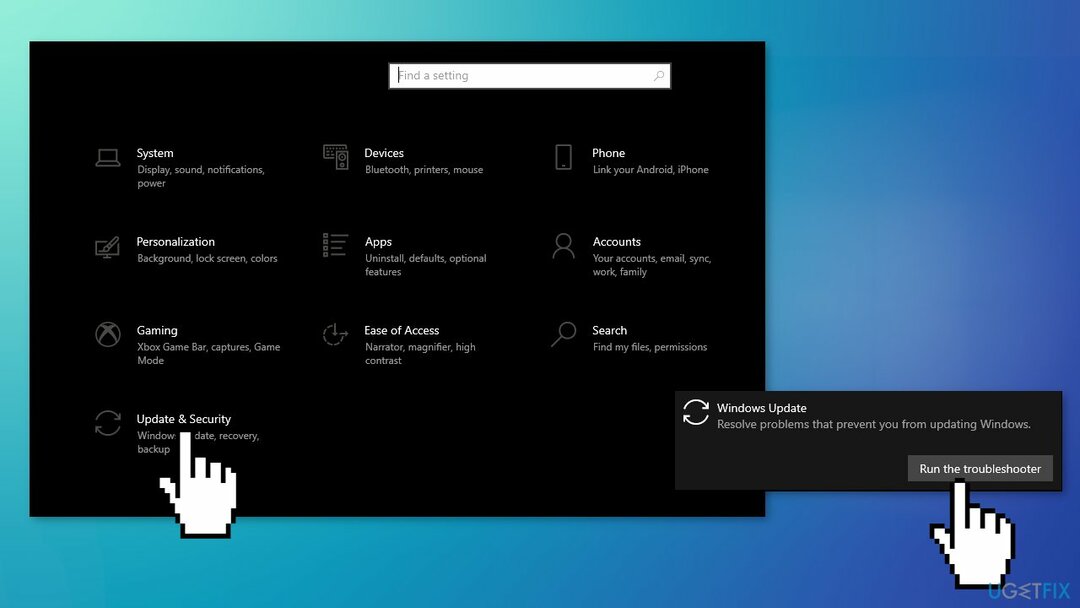
- 재시작
솔루션 2. 손상된 시스템 파일 복구
손상된 시스템을 복구하려면 라이센스 버전을 구입해야 합니다. 이미지 변경 이미지 변경.
명령 프롬프트 명령을 사용하여 시스템 파일 손상 복구:
- 열려 있는 관리자로 명령 프롬프트
- 다음 명령을 사용하고 입력하다:
sfc /scannow
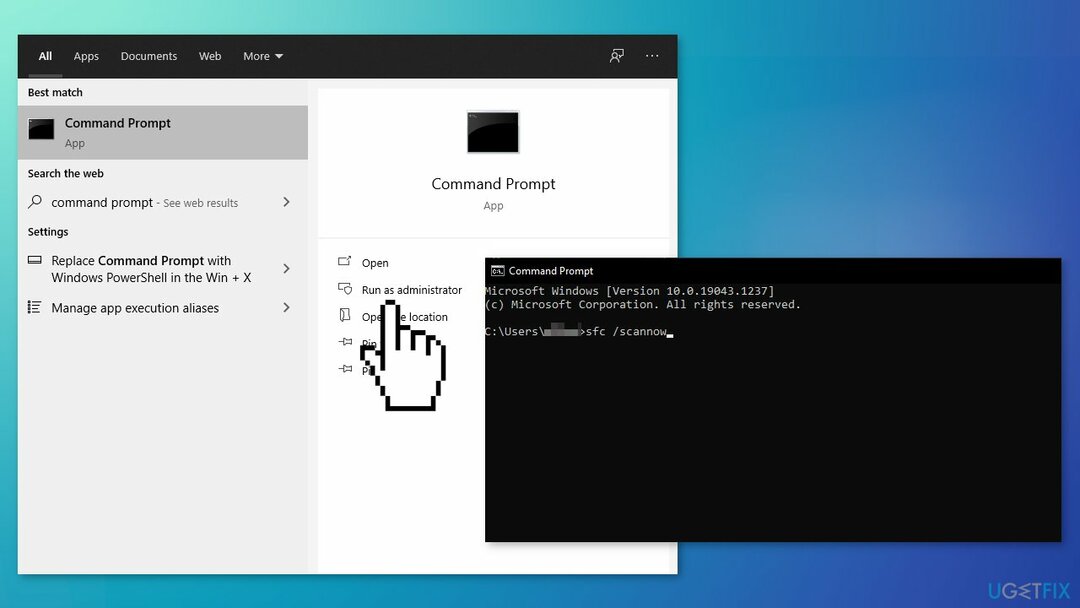
- 재부팅 당신의 시스템
- SFC가 오류를 반환한 경우 다음 명령줄을 사용하여 입력하다 각각 후:
DISM /온라인 /정리-이미지 /CheckHealth
DISM /온라인 /정리-이미지 /ScanHealth
DISM /온라인 /Cleanup-Image /RestoreHealth
솔루션 3. Windows 업데이트 구성 요소 재설정
손상된 시스템을 복구하려면 라이센스 버전을 구입해야 합니다. 이미지 변경 이미지 변경.
- 열려 있는 관리자로 명령 프롬프트 다시
- 다음 명령을 복사하여 붙여넣고 각각 다음에 Enter 키를 누릅니다.
순 정지 비트
net stop wuauserv
net stop appidsvc
넷 스톱 cryptsvc
Del "%ALLUSERSPROFILE%\\응용 프로그램 데이터\\Microsoft\\네트워크\\다운로더\\*.*"
rmdir %systemroot%\\SoftwareDistribution /S /Q
rmdir %systemroot%\\system32\\catroot2 /S /Q
regsvr32.exe /s atl.dll
regsvr32.exe /s urlmon.dll
regsvr32.exe /s mshtml.dll
netsh 윈속 리셋
netsh winsock 재설정 프록시
순 시작 비트
인터넷 시작 wuauserv
순 시작 appidsvc
순 시작 cryptsvc
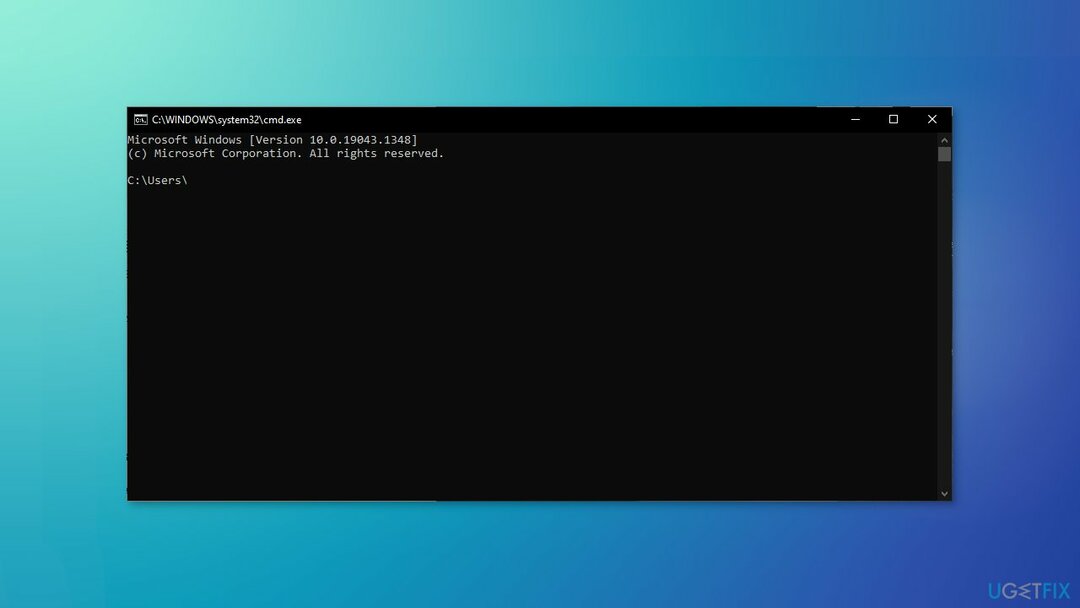
- 재시작 당신의 PC
솔루션 4. SoftwareDistribution 폴더 삭제
손상된 시스템을 복구하려면 라이센스 버전을 구입해야 합니다. 이미지 변경 이미지 변경.
- 작업 표시줄에서 검색 C:\\Windows\\SoftwareDistribution
- 폴더 안의 모든 파일을 선택하고 삭제
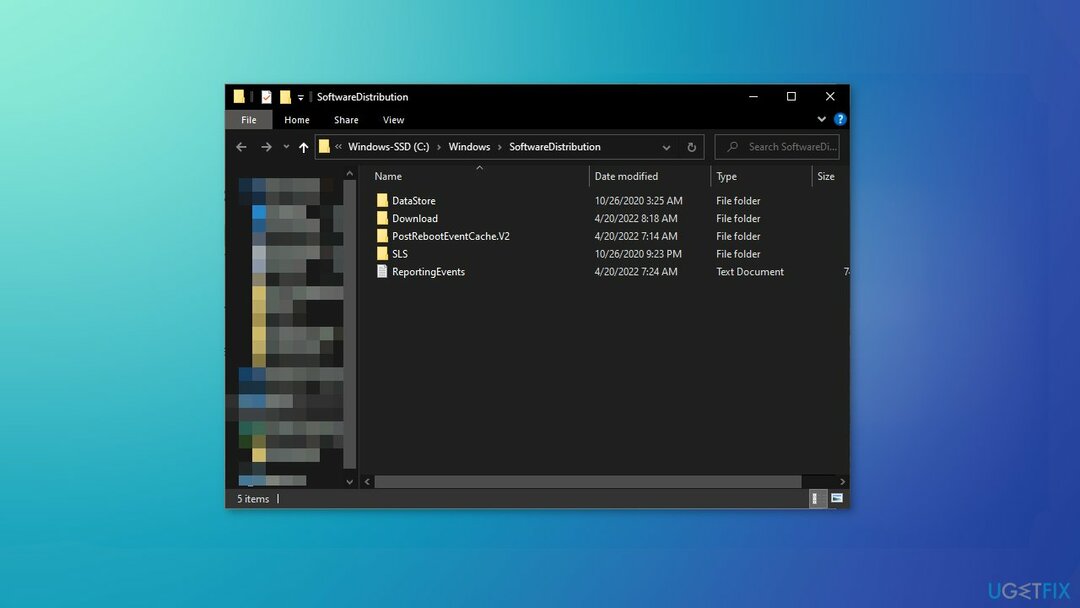
솔루션 5. 미디어 생성 도구를 통한 업데이트
손상된 시스템을 복구하려면 라이센스 버전을 구입해야 합니다. 이미지 변경 이미지 변경.
- 다운로드 Windows 10 설치 미디어 ~로부터 마이크로소프트 공식 홈페이지
- 도구가 설치되면 엽니다.
- 라이선스 조건에 동의
- 선택하다 지금 이 PC를 업그레이드하십시오
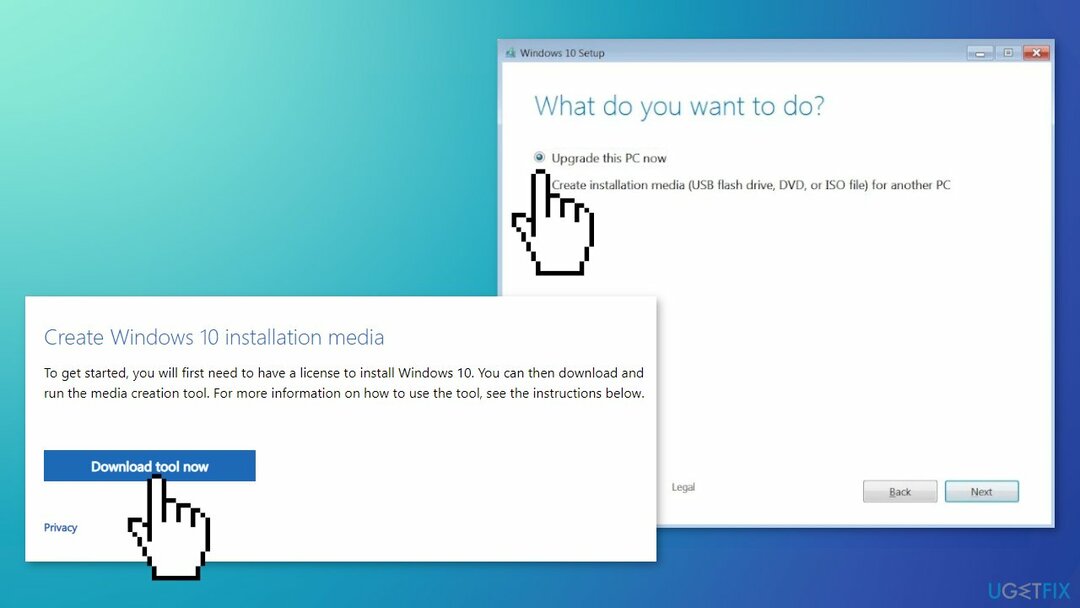
- 업데이트가 설치될 때까지 기다리세요
자동으로 오류 복구
ugetfix.com 팀은 사용자가 오류를 제거하기 위한 최상의 솔루션을 찾도록 돕기 위해 최선을 다하고 있습니다. 수동 수리 기술로 어려움을 겪고 싶지 않다면 자동 소프트웨어를 사용하십시오. 모든 권장 제품은 당사 전문가의 테스트 및 승인을 받았습니다. 오류를 수정하는 데 사용할 수 있는 도구는 다음과 같습니다.
권하다
지금 그것을 할!
수정 다운로드행복
보장하다
지금 그것을 할!
수정 다운로드행복
보장하다
Reimage를 사용하여 오류를 수정하지 못한 경우 지원 팀에 도움을 요청하십시오. 귀하의 문제에 대해 알아야 한다고 생각하는 모든 세부 정보를 알려주십시오.
특허 받은 이 수리 프로세스는 사용자 컴퓨터에서 손상되거나 누락된 파일을 대체할 수 있는 2,500만 구성 요소의 데이터베이스를 사용합니다.
손상된 시스템을 복구하려면 라이센스 버전을 구입해야 합니다. 이미지 변경 맬웨어 제거 도구.

웹사이트, ISP 및 기타 당사자가 귀하를 추적하지 못하도록 방지
완전히 익명을 유지하고 ISP와 정부가 감시 당신에, 당신은 고용해야 개인 인터넷 액세스 VPN. 모든 정보를 암호화하여 완전히 익명으로 유지하면서 인터넷에 연결할 수 있고 추적기, 광고 및 악성 콘텐츠를 방지할 수 있습니다. 가장 중요한 것은 NSA 및 기타 정부 기관이 뒤에서 수행하는 불법 감시 활동을 중단하는 것입니다.
손실된 파일을 빠르게 복구
컴퓨터를 사용하는 동안 예기치 않은 상황이 언제든지 발생할 수 있습니다. 전원 차단으로 인해 컴퓨터가 꺼지거나, 죽음의 블루 스크린(BSoD)이 발생할 수 있습니다. 또는 잠시 자리를 비웠을 때 임의의 Windows 업데이트가 컴퓨터에 발생할 수 있습니다. 분. 결과적으로 학업, 중요한 문서 및 기타 데이터가 손실될 수 있습니다. 에게 다시 덮다 손실된 파일, 당신은 사용할 수 있습니다 데이터 복구 프로 – 하드 드라이브에서 아직 사용할 수 있는 파일의 복사본을 검색하여 빠르게 검색합니다.